
|
| Monkonomon | AutoCAD |
AutoCAD adalah sebuah perangkat lunak komputer CAD untuk menggambar 2 dimensi dan 3 dimensi yang dikembangkan oleh Autodesk. Keluarga produk AutoCAD secara keseluruhan adalah software CAD yang paling banyak digunakan di seluruh dunia. AutoCAD digunakan oleh para insinyur sipil, land developers, arsitek, insinyur mesin, desainer interior dan lain-lain. Format data asli AutoCAD terbagi menjadi dua yaitu DWG dan yang lebih tidak populer format data yang bisa dipertukarkan (interchange file format) DXF, secara de facto menjadi standar data CAD. Sekarang ini AutoCAD sudah mendukung format DWF, yaitu sebuah format yang diterbitkan dan dipromosikan oleh Autodesk untuk mempublikasikan data CAD.
AutoCAD merupakan aplikasi perangkat lunak untuk desain dibantu komputer (CAD) dan penyusunan, baik dalam format 2D maupun 3D. Produk perangkat lunak ini dikembangkan dan dijual oleh perusahaan Autodesk Inc, desain otomatisasi perusahaan terbesar di dunia, kantor pusat terletak di kota Sausalito, California.
Sejarah AutoCAD
Autocad Pertama kali dirilis pada Desember 1982 oleh Autodesk dari bentuk pertama dari perangkat lunak Autodesk oleh pendirinya, John Walker. AutoCAD adalah produk andalan Autodesk dan sampai Maret 1986 telah menjadi program desain yang paling digemari mikrokomputer diseluruh dunia yang memanfaatkan fungsi-fungsi seperti “polyline” dan “curve fitting”. Sebelum pengenalan AutoCAD, sebagian program CAD lainnya berjalan pada komputer mainframe atau minicomputer, dengan unit masing-masing pengguna yang terhubung ke terminal komputer grafis.
AutoCAD berasal dari sebuah program yang disebut Berinteraksi, yang ditulis dalam bahasa berpemilik (SPL) yang ditemukan oleh Riddle Michael. Versi awal berjalan pada Sistem komputer Marinchip 9900 (Sistem Marinchip yang dimiliki oleh pendiri Autodesk, John Walker dan Dan Drake). Walker dibayar oleh Riddle sebesar US $ 10 juta untuk teknologi CAD ini.
Ketika Mitra Software Marinchip (kemudian dikenal sebagai Autodesk) terbentuk, pendiri memutuskan untuk kembali membuat kode Berinteraksi di C dan PL / 1. Mereka memilih C karena tampaknya akan menjadi bahasa terbesar mendatang. Pada akhirnya, versi PL / 1 tidak berhasil. Versi C, pada saat itu adalah salah satu program yang paling kompleks dalam bahasa tersebut. Autodesk harus bekerja dengan pengembang compiler, Lattice, untuk memperbarui C, dan memungkinkan untuk menjalankan AutoCAD dan rilis awal dari AutoCAD digunakan untuk entitas primitif seperti membuat Garis, polyline, lingkaran, busur, teks, dan untuk membangun objek yang lebih kompleks. Sejak pertengahan 1990-an, AutoCAD mendukung kustom objek melalui program C + + dan Application Programming Interface (API).
AutoCAD modern meliputi beberapa set yang lengkap untuk pemodelan solid dasar dan peralatan 3D. Pelepasan AutoCAD 2007, termasuk pemodelan 3D terbaik yang disediakan navigasi ketika bekerja di 3D. Selain itu, menjadi mudah untuk mengedit model 3D. Plugin vray sudah dimasukkan untuk rendering dan oleh karena itu memungkinkan untuk melakukan rendering yang berkualitas. AutoCAD 2010 telah memperkenalkan parametric fungsionalitas dan pemodelan mesh.
Menurut sejarah, secara sederhana AutoCAD dipublikasikan mulai dari versi yang paling sederhana versi 2.0 tahun 1984 kemampuan untuk membuat bentuk 3D Setelah itu versi AutoDesk sebagai pembuat program AutoCad dan disempurnakan Versi 2.1X tahun 1985, versi 2.5X tahun 1986 dan sudah dapat digunakan aplikasi 3D sehingga berkembang versi 2.6X dimulai dari versi 10, 11, 12, 13, 14, Auto CAD 2000 dan berkembang terbaru Auto CAD 2006, 2007, 2008, dan muncul terakhir Auto CAD 2024 dan sampai autocad dengan fitur-fitur canggih seperti saat ini.
Versi AutoCAD
AutoCAD LT
AutoCAD LT adalah versi ringan dari AutoCAD. Berharga lebih murah (sekitar USD $900 USD versus sekitar USD $4,000 untuk AutoCAD versi lengkap). AutoCAD LT diciptakan oleh Autodesk untuk para pengguna yang hanya berminat untuk menggambar 2 dimensi saja, tetapi AutoCAD LT masih mempunyai kemampuan untuk melihat gambar 3 dimensi tanpa mampu mengubahnya.
AutoCAD Versi pelajar
AutoCAD memberikan potongan harga yang besar bagi penggunaan AutoCAD untuk pendidikan (pelajar dan pengajar), baik lisensi 14 bulan maupun lisensi perpetual tersedia. AutoCAD versi pelajar ini mempunyai fungsi yang sama dengan AutoCAD versi komersial lengkap, perbedaannya hanyalah, pada versi pelajar setiap data DWG yang dihasilkan atau di rubah terdapat data bendera internal (bendera pendidikan). Kalau gambar ini dicetak , maka pada gambar tersebut akan terdapat cetakan atau banner di keempat sisi gambar yang menjelaskan bahwa gamabar ini diproduksi dari AutoCAD versi pelajar. Gambar yang dihasilkan dari AutoCAD versi pelajar dilarang digunakan untuk keperluan komersial.
Vertical programs
Autodesk juga mengembangkan beberapa program vertikal dari AutoCAD untuk beberapa disiplin khusus. Contohnya AutoCAD Architecture (sebelumnya disebut Architectural Desktop), memungkinkan arsitek untuk menggambar obyek 3 dimensi dari tembok, pintu, jendela, dengan data yang lebih cerdas yang berhubungan langsung dengan obyek tersebut, daripada obyek sederhana seperti gambar garis dan lingkaran saja. Data bisa diprogram untuk menampilkan produk arsitektural secara spesifik yang dijual dipasaran lengkap dengan harga dan merek obyek tersebut. Contoh lain adalah AutoCAD Mechanical untuk insinyur teknik mesin, AutoCAD Electrical untuk insinyur teknik elektro, AutoCAD Civil 3D (untuk insinyur teknik sipil), dan AutoCAD Map 3D (peta).
Fitur AutoCAD
AutoCAD mempunyai banyak sekali fungsi dan kegunaan diantara fungsi AutoCAD adalah sebagai berikut:
- Membuat denah rumah, ukuran, dan sebagainya menjadi lebih mudah.
- Rancangan mendesign pesawat terbang
- Rancangan bangunan rumah gedung, jembatan
- Rancangan mendesign model model industri mobil
- Rancangan membuat baut, mor, kunci, palu, mesin dll.
- Membuat objek atau bangunan dalam bentuk 1-3 dimensi menjadi sangat mudah.
- AutoCAD mampu menangani beragam pekerjaan interior dan eksterior dari yang sifatnya sederhana hingga amat kompleks, serta mampu mengekspor hasil akhir sebuah desain ke dalam berbagai format sesuai kebutuhan Anda dengan kualitas yang bisa diandalkan.
- Program ini menyediakan banyak sekali tekstur, material, warna dan efek-efek yang bisa digunakan dengan mudah.
- Untuk tampilan (view) objek atau bangunan dari berbagai sudut sangat mudah dilakukan.
Kelebihan & Kekurangan AutoCAD
Sebagai tambahan, setiap aplikasi/software didunia ini pastinya mempunyai kelebihan dan kekurangannya masing - masing. Begitu pula dengan aplikasi AutoCAD mempunyai kelebihan dan kekurangan, diantaranya sebagai berikut:
Kelebihan AutoCAD
Beberapa kelebihan menggunakan AutoCAD dibanding menggambar manual adalah:
- Kualitas gambar konstan, tidak terlalu tergantung pada skill penggambar sebagaimana gambar manual.
- Relatif lebih akurat dan cepat pengerjaannya karena menggunakan komputer.
- Dapat diedit, ditambah kurang tanpa harus memulai dari awal.
- Dapat menjadi data base yang menyimpan berbagai informasi penting yang dibuat oleh drafter dan dapat diakses langsung oleh pengguna lain.
- Dapat dibuat library untuk komponen - komponen standar atau komponen yang digambar atau dipergunakan berulang - ulang dalam gambar (misalnya: baut, mur, simbol - simbol, dll). sehingga mempermudah dan mempercepat dalam proses pembuatan gambar.
- Lebih mudah dan praktis dalam dokumentasi, duplikasi, dan penyimpanannya.
- Dapat dibuat dengan berbagai warna sehingga lebih menarik dan mudah dipahami.
Kekurangan AutoCAD
Beberapa kekurangan AutoCAD adalah sebagai berikut:
- Aplikasi ini menjadi lebih kompleks.
- Kebutuhan hardware yang lebih tinggi.
- Infrastruktur pendukungnya harus memadai, seperti penggunaan printer / plotter untuk mencetak gambar dalam ukuran yang besar.
- Software prabayar.
- Struktur file hasil penggambaran, definisi database dan file database dari software tersebut rumit.
- Alur dari proses pekerjaan desain rumit karena software tersebut terbagi atas beberapa software lagi menurut bagian konstruksi mana yang akan dibuat.
- Software tersebut kurang familiar diantara para drafter dan desainer kapal, hanya orang yang pernah diberi pelatihan saja yang bisa, sementara pelatihan software tersebut sangat mahal.
Command AutoCAD
Berikut ini adalah Daftar Command AutoCAD yang paling sering digunakan ketika menggambar ataupun mengoperasikan AutoCAD, AutoCAD Map, maupun jenis AutoCAD lain. Command entry-nya, dan juga singkatannya (Command alias). Command line pasti ada disemua versi AutoCAD.
Dengan adanya command line, pengguna AutoCAD tidak hanya bisa mengakses perintah AutoCAD melalui Toolbar ataupun Menu bar. Dengan demikian pengguna memiliki banyak pilihan dalam menggunakan perintah-perintah dalam mengoperasikan AutoCAD.
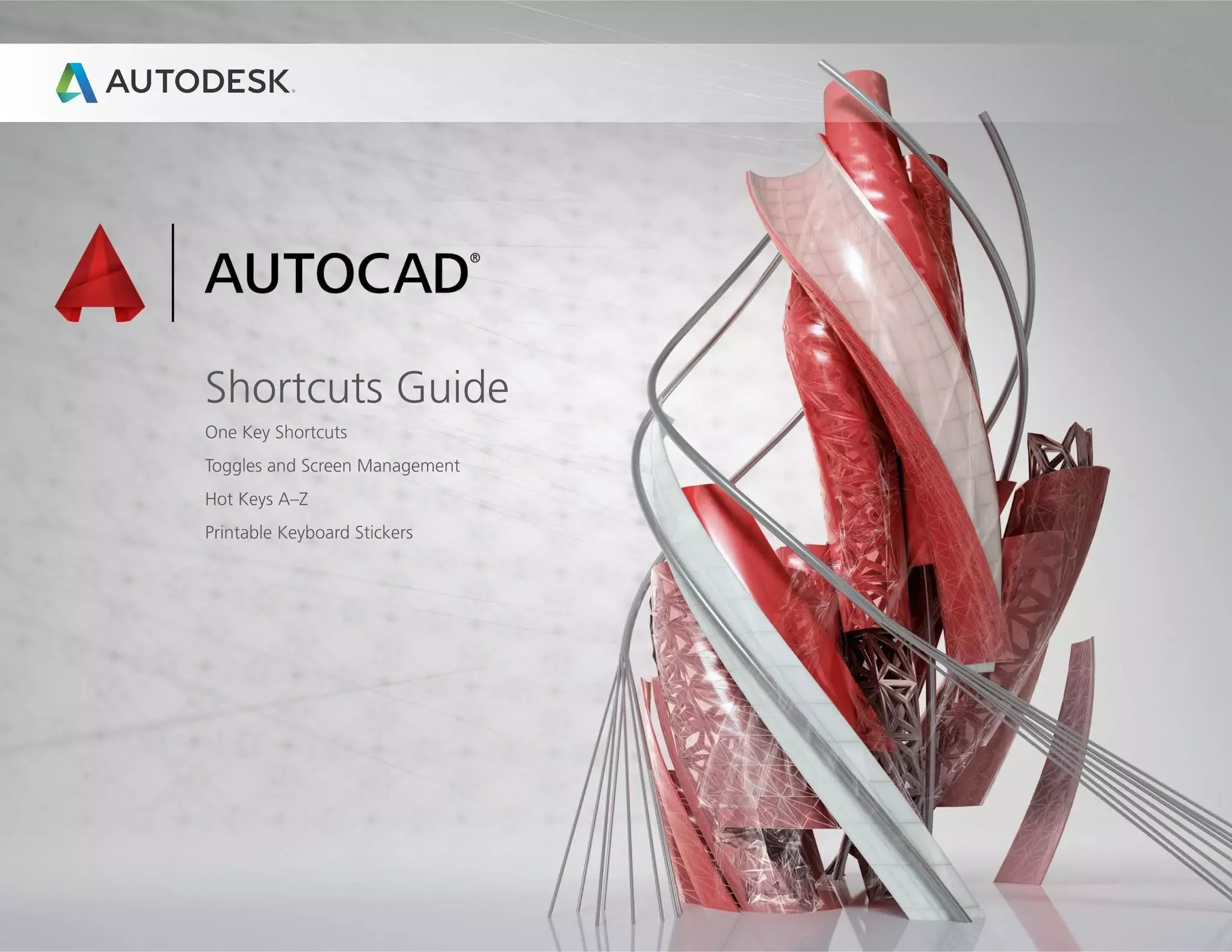
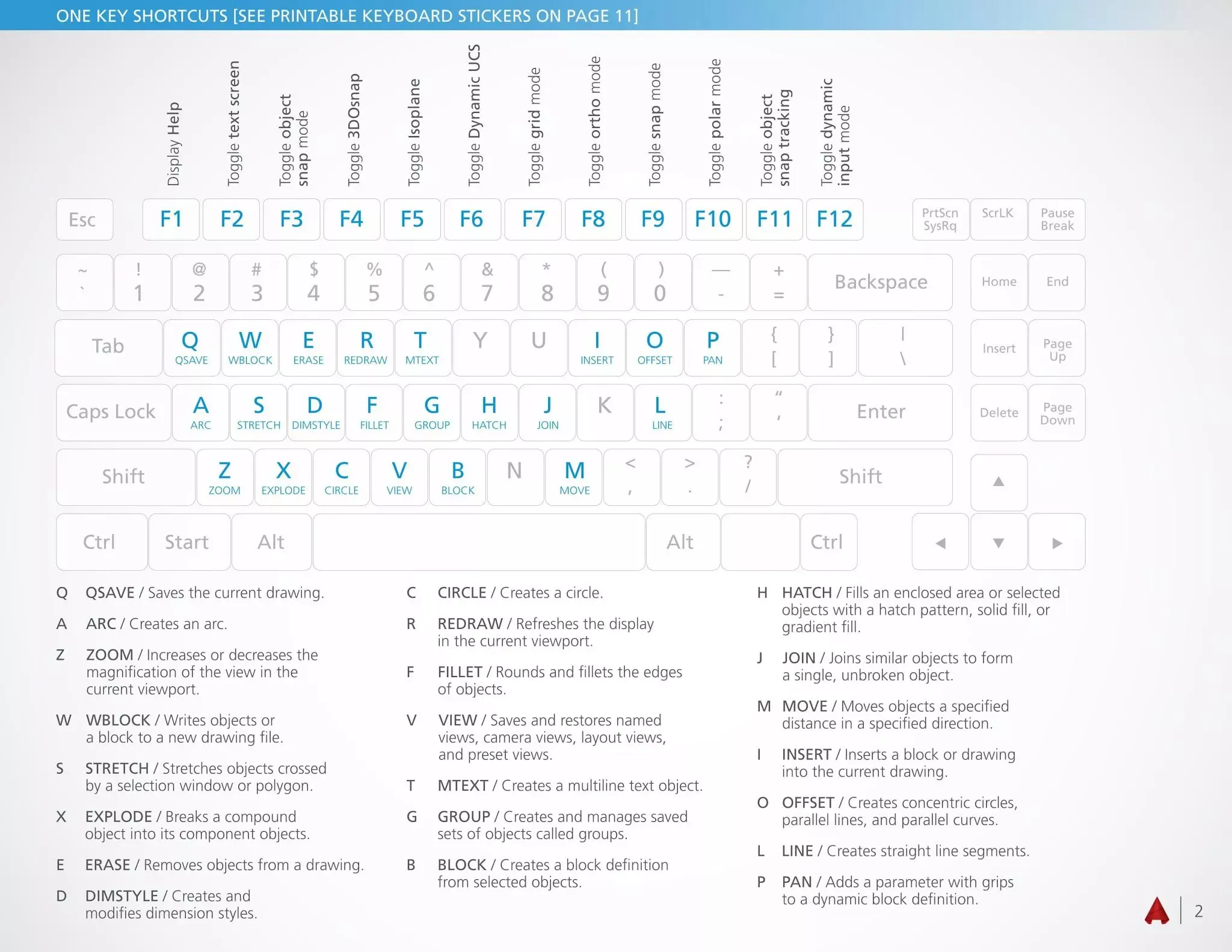
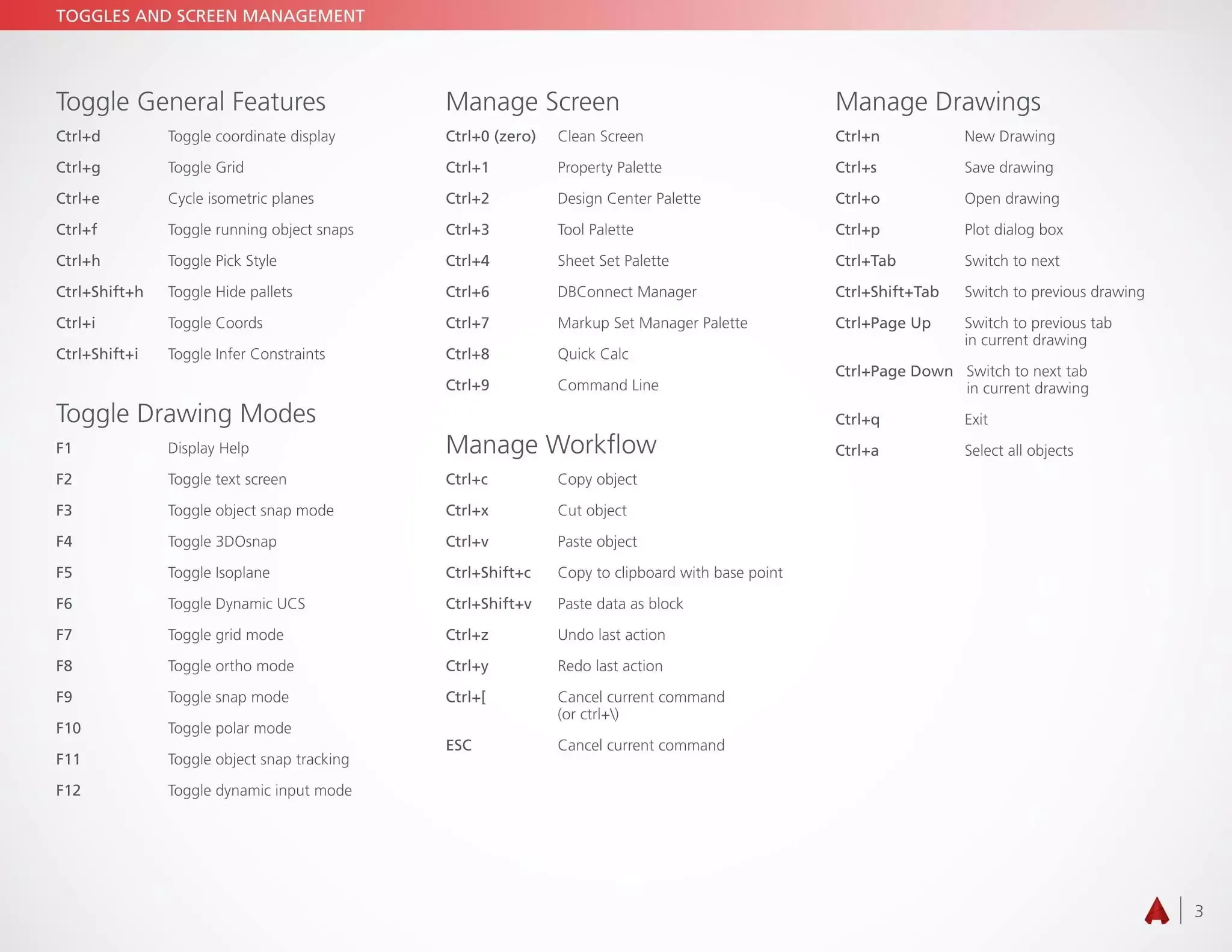
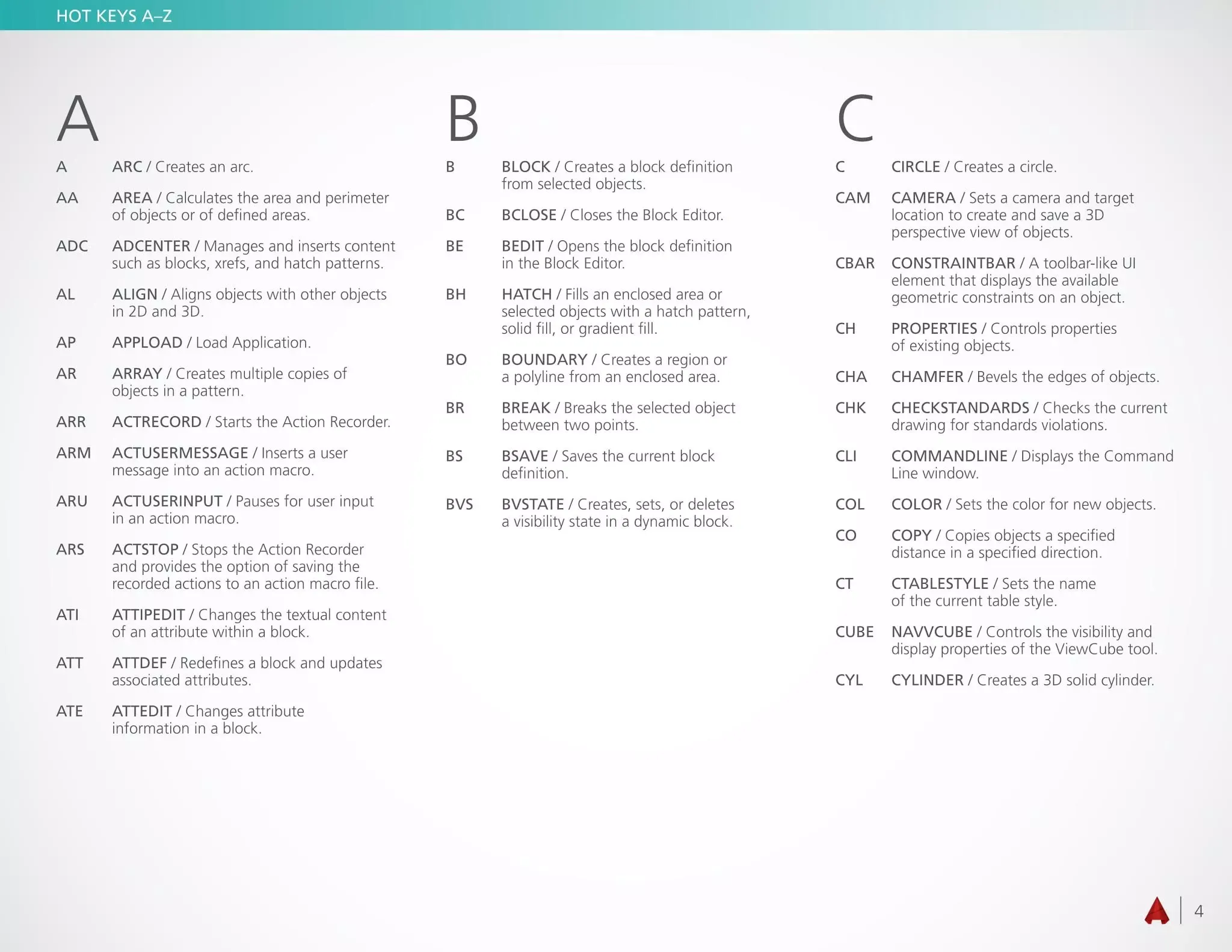
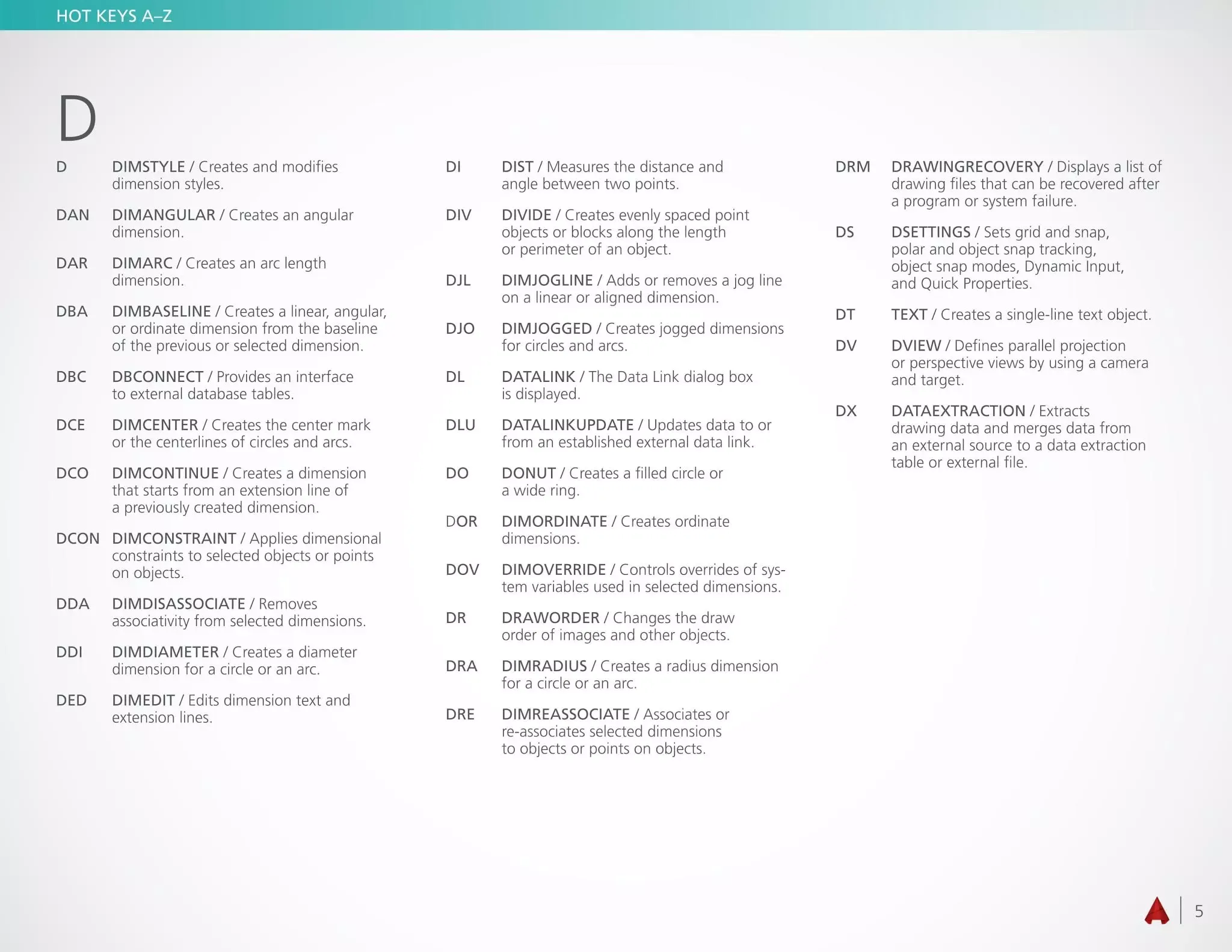
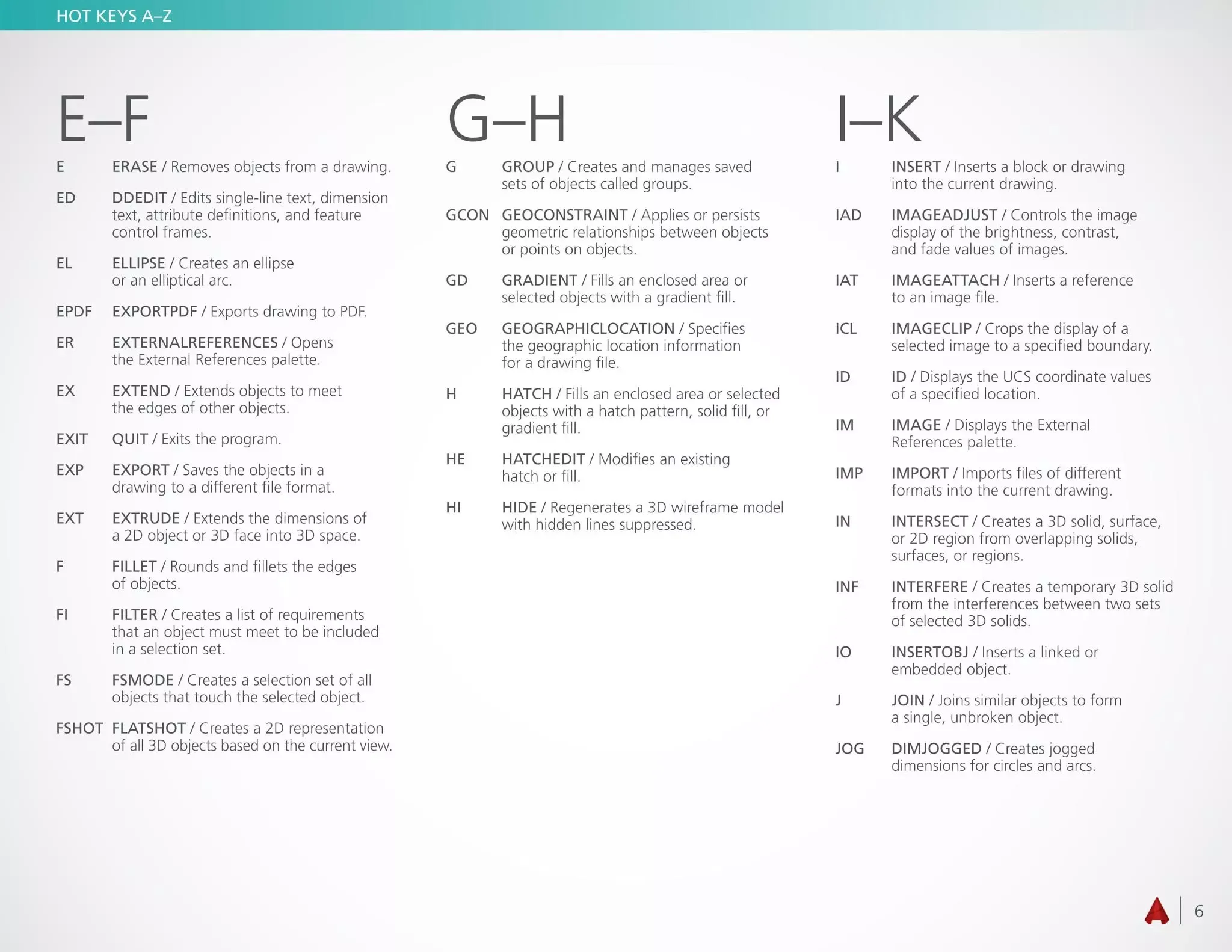
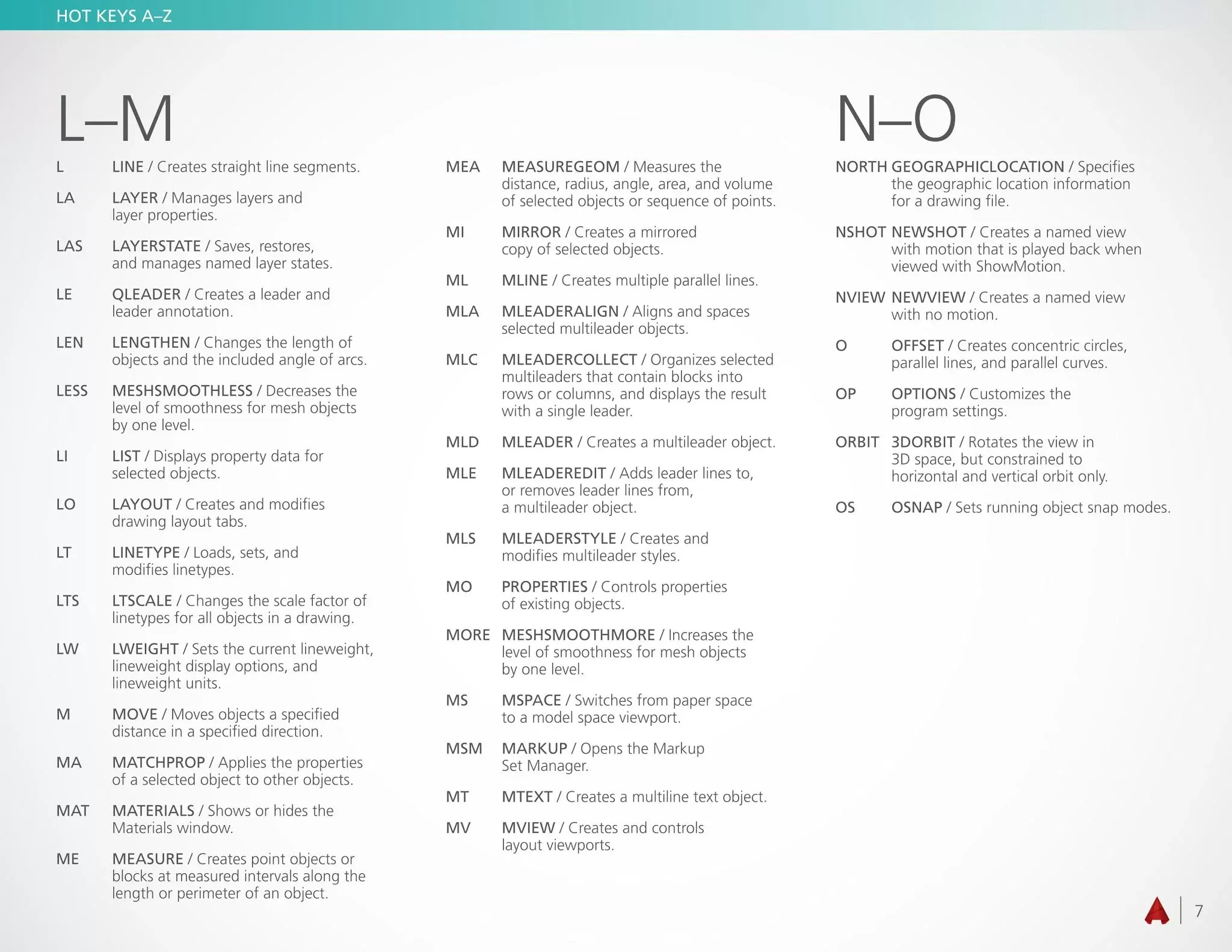
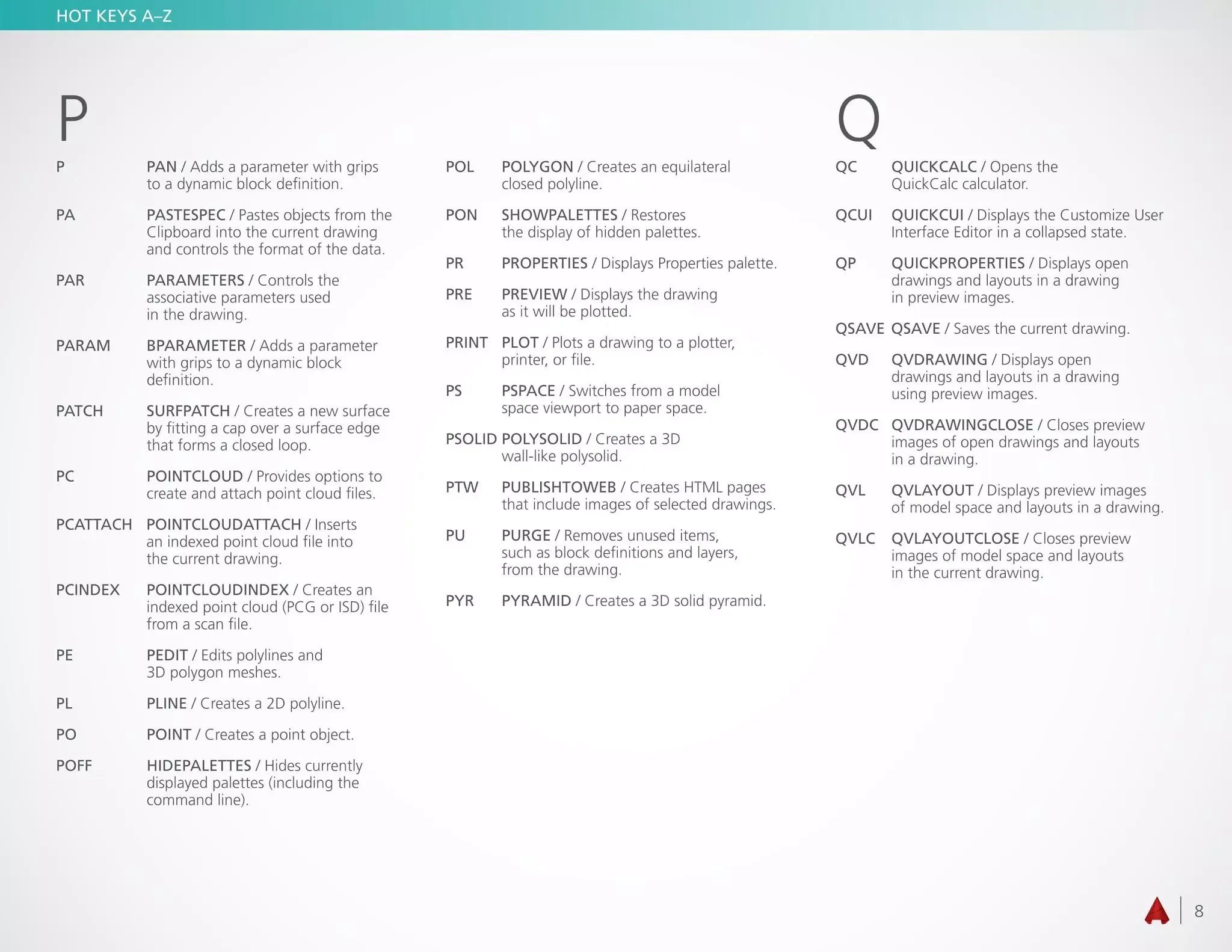
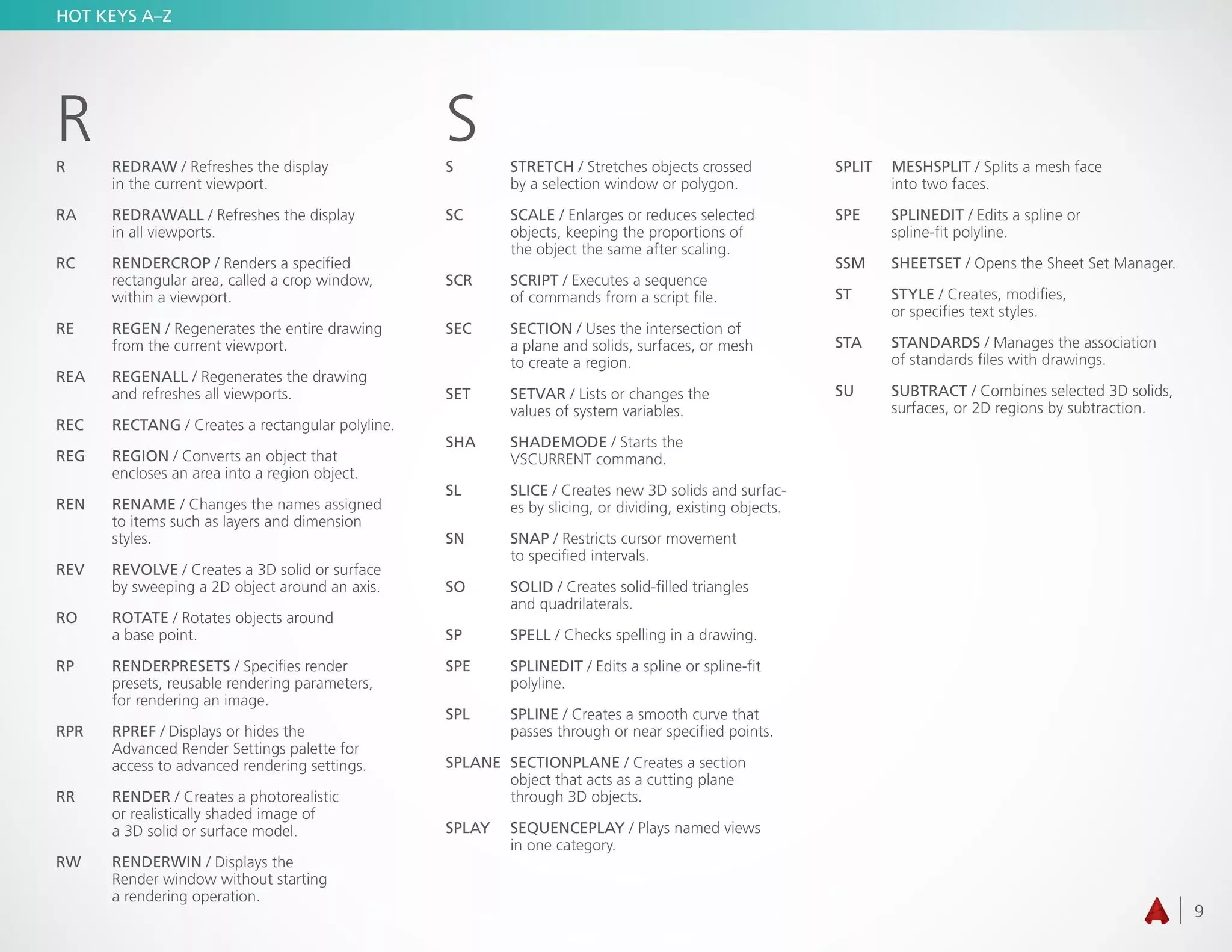
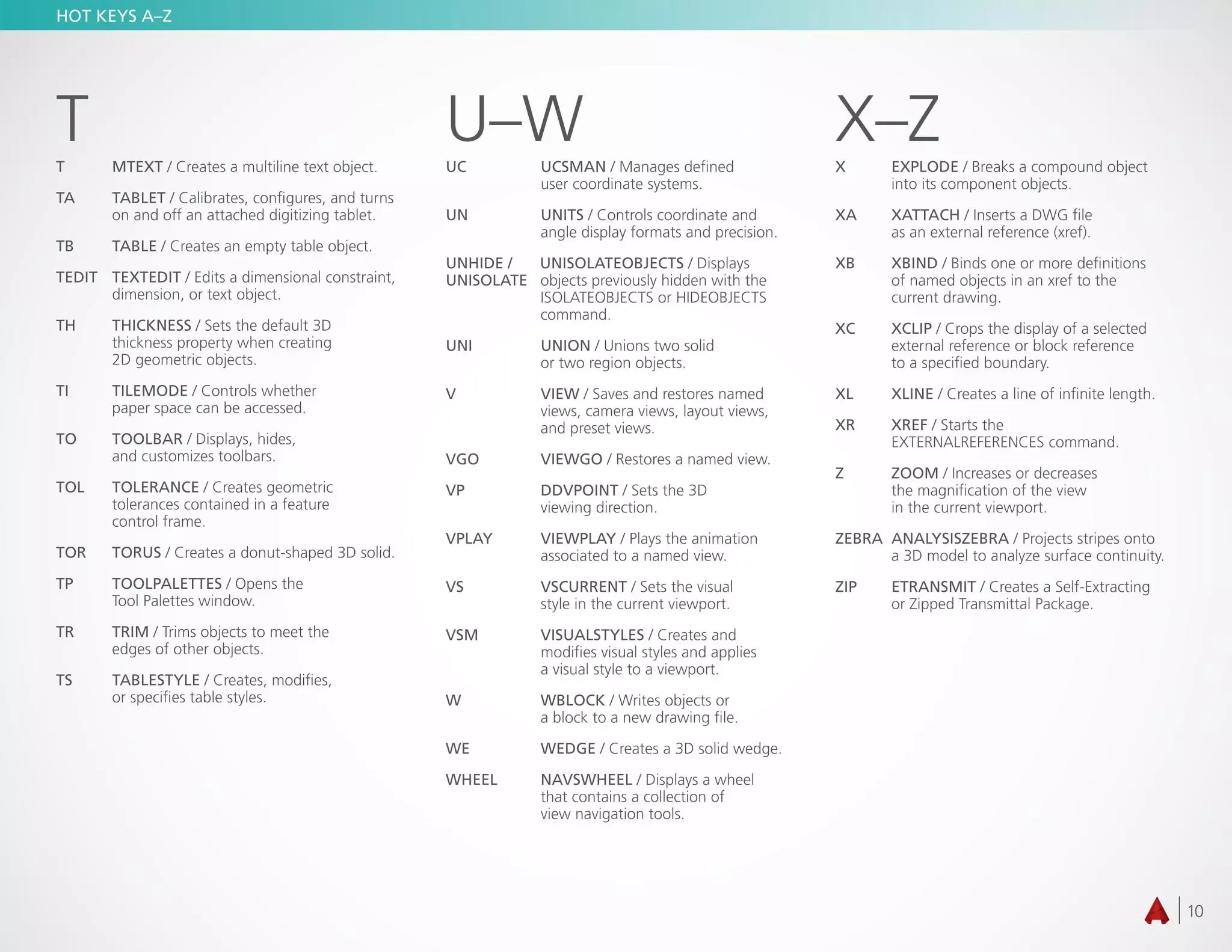
| No | Commad Alias | Command | Fungsi |
|---|---|---|---|
| 1 | A | ARC | Untuk Membuat garis lengkung |
| 2 | AA | AREA | Untuk menghitung area atau luas |
| 3 | AR | ARRAY | Untuk memperbanyak jumlah objek |
| 4 | B | BLOCK | Untuk membuat / mendefinisikan sebuah block |
| 5 | BH | HATCH | Untuk mengarsir sebuah objek |
| 6 | BO | BOUNDARY | Untuk membuat boundary / region dari area tertutup |
| 7 | C | CIRCLE | Untuk membuat lingkaran |
| 8 | CHA | CHAMPER | Untuk membengkokan sudut |
| 9 | CH | PROPERTIES | Untuk menampilkan menu properties |
| 10 | COL | COLOUR | Untuk mewarnai objek |
| 11 | CO | COPY | Untuk meng-copy objek |
| 12 | D | DIMSTYLE | Untuk memunculkan kotak dialog dimstyle manager |
| 13 | DAL | DIMALIGNE | Untuk memunculkan dimensi panjang garis |
| 14 | DAN | DIMAGULAR | Untuk memunculkan dimensi sudut |
| 15 | DBA | DIMBASELINE | Untuk memunculkan dimensi panjang baseline |
| 16 | DAR | DIMARC | Untuk memunculkan dimensi panjang garis melengkung |
| 17 | DI | DIST | Untuk mengetahui panjang suatu garis |
| 18 | E | ERASE | Untuk menghapus objek |
| 19 | EL | ELLIPSE | Untuk membuat objek ellipse |
| 20 | EX | EXTEND | Untuk memperpanjang garis |
| 21 | EXIT | QUIT | Untuk menutup program |
| 22 | F | FILLET | Untuk memotong garis |
| 23 | H | HATCH | Untuk mengarsir objek |
| 24 | I | INSERT | Untuk memasukkan sebuah block |
| 25 | L | LINE | Untuk membuat garis |
| 26 | LA | LAYER | Untuk memunculkan layer properties manager |
| 27 | LEN | LENGTHEN | Untuk memanjangkan garis |
| 28 | M | MOVE | Untuk memindah atau menggeser objek |
| 29 | MI | MIRROR | Untuk mencerminkan objek |
| 30 | MT | MTEXT | Untuk membuat multiline text |
| 31 | O | OFFSET | Untuk meng-copy objek berdasarkan jarak tertentu |
| 32 | OS | OSNAP | Untuk menampilkan kotak dialog objek snap |
| 33 | P | PAN | Untuk menggeser layar |
| 34 | PE | PEDIT | Untuk mengedit sebuah polyline |
| 35 | PL | POLYLINE | Untuk membuat garis polyline |
| 36 | PO | POINT | Untuk membuat titik |
| 37 | POL | POLYGON | Untuk membuat polygon |
| 38 | PLOT | Untuk mencetak atau mem-print | |
| 39 | REC | RECTANGLE | Untuk membuat kotak atau rectangle |
| 40 | RO | ROTATE | Untuk memutar objek |
| 41 | SC | SCALE | Untuk merubah ukuran objek berdasarkan skala |
| 42 | TB | TABLE | Untuk membuat tabel |
| 43 | TR | TRIM | Untuk memotong objek |
| 44 | X | EXPLODE | Untuk memecah /meng-explode kesatuan objek |
| 45 | Z | ZOOM | Untuk mengatur ukuran tampilan objek dilayar |






Posting Komentar